Гайд по настройке приложений в Firefox: Измените свой браузер под свои потребности
Введение: Индивидуальные настройки в Firefox
Firefox — один из самых популярных браузеров, который предлагает широкий спектр возможностей для настройки под различные потребности пользователей. В этой статье мы расскажем вам, как изменить настройки приложений в Firefox, чтобы оптимизировать работу с различными типами файлов и контента. Узнайте, как сделать ваш браузер еще более удобным и эффективным с помощью нескольких простых шагов.
Шаг 1: Открытие меню настроек
1.1 Поиск кнопки меню
Первым шагом является поиск кнопки меню в правом верхнем углу браузера. Это обычно представлено значком с тремя горизонтальными полосками. Нажмите на эту кнопку для открытия выпадающего меню.
1.2 Выбор опции «Настройки»
В выпадающем меню найдите и щелкните на опции «Настройки». Это откроет страницу настроек Firefox, где вы сможете настроить различные параметры браузера.
Шаг 2: Настройка приложений
2.1 Переход в раздел «Общие»
На странице настроек выберите вкладку «Общие». Здесь вы найдете различные параметры и настройки, связанные с поведением браузера.
2.2 Настройка приложений
Прокрутите страницу вниз до раздела «Приложения». Здесь вы сможете настроить, как Firefox должен обрабатывать различные типы файлов и контента.
Шаг 3: Изменение настроек
3.1 Изменение действия по умолчанию
Для каждого типа файлов и контента, таких как PDF-файлы, видео, аудио и т.д., вы можете выбрать действие по умолчанию, которое Firefox должен выполнить при открытии такого контента. Например, вы можете выбрать открытие PDF-файлов с помощью встроенного просмотрщика Firefox или использование внешней программы.
3.2 Добавление новых типов файлов
Если вы хотите добавить новый тип файла и настроить его обработку в Firefox, вы можете нажать на кнопку «Управление действиями». Затем выберите «Новый тип файла» и введите расширение файла и желаемое действие.
Заключение: Персонализация Firefox под ваши потребности
Изменение настроек приложений в Firefox позволяет вам настроить браузер под свои потребности и предпочтения. Вы можете определить, как Firefox должен обрабатывать различные типы файлов и контента, чтобы улучшить вашу работу и удобство использования. Следуя простым шагам этого гайда, вы сможете легко настроить приложения в Firefox и наслаждаться персонализированным браузером, который отвечает вашим требованиям.
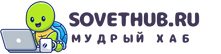
Вот и настало время узнать о настройке приложений в Firefox. Этот браузер действительно предлагает много возможностей для настройки под ваши индивидуальные потребности. Статья обещает рассказать нам, как изменить настройки приложений, чтобы работать с различными типами файлов и контента. Мне интересно узнать, как я смогу оптимизировать свой опыт веб-серфинга с помощью этих настроек.
Ну, наконец-то статья о настройке приложений в Firefox, но я немного недоволен. Введение говорит о том, что Firefox предлагает широкие возможности настройки, но я уже потратил столько времени на поиск способа сделать его более удобным и эффективным. Надеюсь, эта статья действительно предложит что-то новое и полезное, чтобы я не чувствовал, что потратил время впустую.